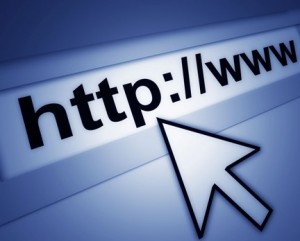Klik kanan mouse pada browser merupakan cara terbaik yang dilakukan untuk melihat, mencopy, menyimpan file teks, image/gambar dan kode-kode tertentu pada suatu halaman website, maka kita harus bisa menonaktifkan klik kanan mouse pada web kita. Terlebih untuk webmaster-webmaster yang senang mencari-cari bahan untuk membuat websitenya. copy paste, image dan teks lebih mudah dilakukan dengan klik kanan mouse pada halaman browser, dan simpan atau lihat.
Tetapi beberapa orang mungkin menggunakannya dalam cara yang buruk atau tindakan ilegal bahkan tanpa ijin mempublikasikan ulang image atau teks tanpa meninggalkan info sumber image atau teks
Tetapi beberapa orang mungkin menggunakannya dalam cara yang buruk atau tindakan ilegal bahkan tanpa ijin mempublikasikan ulang image atau teks tanpa meninggalkan info sumber image atau teks
tersebut, dan sebagai pemilik website/blog Anda mungkin tidak ingin ada beberapa konten web atau blog anda di copy tanpa ijin, karena itu anda bisa menggunakan opsi disable klik kanan atau menonaktifkan klik kanan pada blog anda untuk melindungi teks, link dan gambar dll
Jadi semua apa yang harus Anda lakukan adalah hanya langkah sederhana, Cara menonaktifkan klik kanan pada blog adalah sebagai berikut:
Seperti biasa Masuk ke akun blogger sobatJadi semua apa yang harus Anda lakukan adalah hanya langkah sederhana, Cara menonaktifkan klik kanan pada blog adalah sebagai berikut:
- Klik Rancangan ► Elemen Laman
- Klik Tambah Gadget ► Pilih HTML/Javascript
- Kemudian Copy dan Paste Kode dibawah ini di dalamnya.
5. Klik Save